电脑屏幕缩放比例怎么设置 win10如何调整电脑屏幕显示缩放比例大小
更新时间:2023-12-04 09:39:48作者:yang
随着科技的不断进步,电脑屏幕的显示效果和画质越来越好,但是对于一些用户来说,屏幕的缩放比例可能会成为一个问题,特别是在使用Windows 10操作系统的电脑上,调整屏幕显示的缩放比例大小成为了一个备受关注的话题。如何设置电脑屏幕的缩放比例呢?在本文中我们将为您详细介绍Win10下如何调整电脑屏幕显示的缩放比例大小。无论您是想放大还是缩小屏幕上的内容,本文将帮助您解决这个问题。
具体方法:
1.鼠标右键点击电脑屏幕,选择菜单中显示设置。
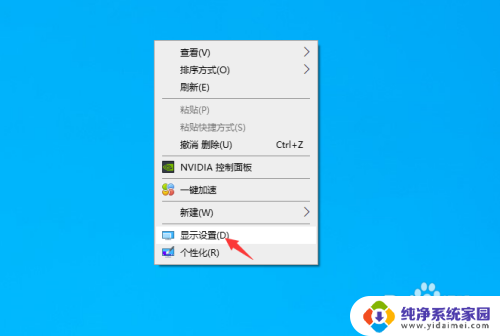
2.在打开的窗口中,点击缩放与布局下方箭头所指的位置。
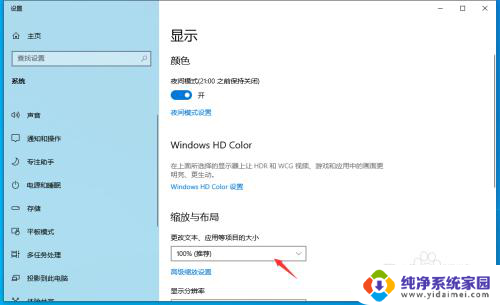
3.在弹出的菜单中选择想要进行缩放的比例,笔者这里选择175%。
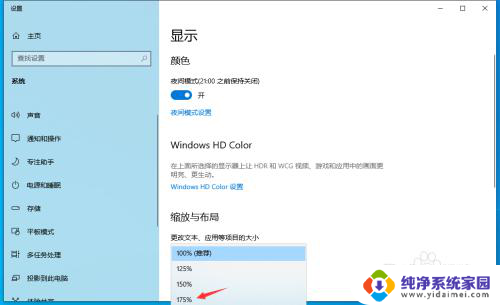
4.设置完成,整个电脑屏幕的显示比例将比原来放大了175%倍。
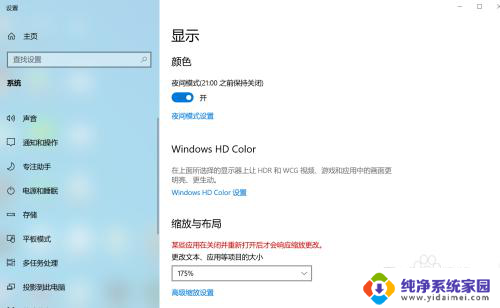
5.如果不喜欢这样的设置,我们可以重新选择100%。
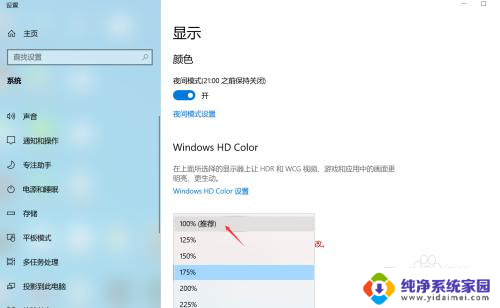
以上就是设置电脑屏幕缩放比例的全部内容,如果遇到这种情况,你可以按照以上操作解决,非常简单快速,一步到位。
电脑屏幕缩放比例怎么设置 win10如何调整电脑屏幕显示缩放比例大小相关教程
- win10屏幕缩放比例 如何在Win10电脑上调整显示比例
- win10按比例缩小应用界面 电脑界面怎么缩小放大
- 14寸1920x1080最佳缩放比例 Win10下15.6寸1920*1080高分屏显示设置
- 笔记本电脑显示比例怎么调整 Win10电脑显示比例调整步骤详解
- win10宽屏显示器怎么调成正常比例 win10系统如何调整显示器的显示比例
- 电脑页面怎样缩小或放大 win10系统如何使用鼠标快速放大缩小屏幕
- 怎样调整显示器的显示比例 win10系统调整显示器显示比例的步骤
- 等比例缩小图片用什么软件 Win10系统使用画图工具将图片放大或缩小的步骤
- 桌面图标比例大小怎么调整 Windows10桌面图标大小调整方法
- 屏幕字太大怎么缩小 win10电脑字体大小设置方法
- 怎么查询电脑的dns地址 Win10如何查看本机的DNS地址
- 电脑怎么更改文件存储位置 win10默认文件存储位置如何更改
- win10恢复保留个人文件是什么文件 Win10重置此电脑会删除其他盘的数据吗
- win10怎么设置两个用户 Win10 如何添加多个本地账户
- 显示器尺寸在哪里看 win10显示器尺寸查看方法
- 打开卸载的软件 如何打开win10程序和功能窗口